WhatsApp是一款广受欢迎的即时通讯应用,用户可以通过手机发送消息、图片、视频等。为了方便用户在电脑上使用,WhatsApp推出了网页版,用户只需通过浏览器即可访问。这种方式不仅提高了工作效率,还使得在大屏幕上查看信息变得更加方便。WhatsApp网页版与手机端的功能基本一致,用户可以轻松管理聊天记录、发送文件等。通过网页版,用户可以在不同设备间无缝切换,保持沟通的畅通。
二、准备工作
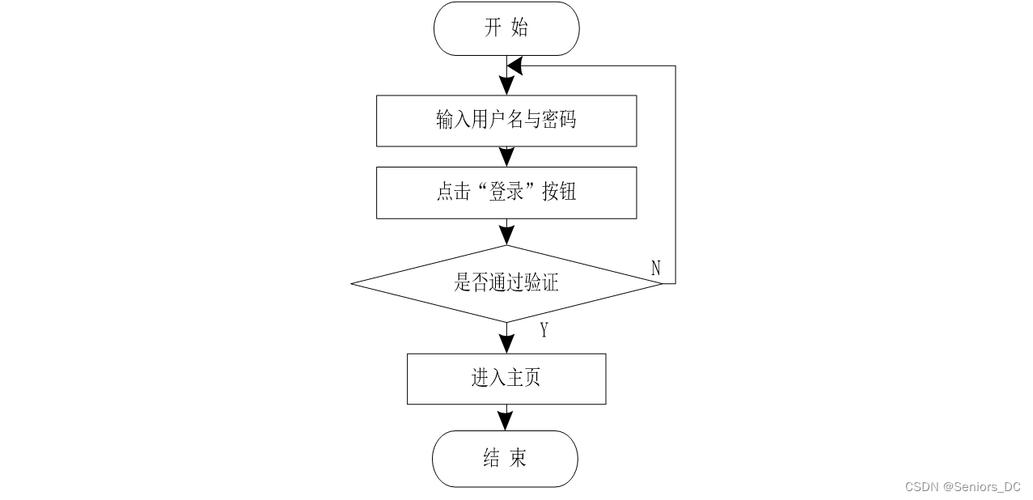
在登录WhatsApp网页版之前,用户需要确保手机已安装WhatsApp应用,并且已经完成注册。用户需要确保手机处于良好的网络连接状态,因为网页版会通过手机进行数据传输。用户还需准备一台可以上网的电脑,推荐使用Chrome、Firefox等主流浏览器,以确保兼容性和流畅性。确保电脑的网络连接稳定,以避免在登录过程中出现中断。
三、访问WhatsApp网页版
用户可以通过在浏览器中输入“web.whatsapp.com”来访问WhatsApp网页版。打开网页后,用户会看到一个二维码,这个二维码是用于手机与网页版进行绑定的。请确保手机的WhatsApp应用是最新版本,以避免出现兼容性问题。页面上会有一些简单的说明,指导用户如何进行后续操作。
四、打开手机WhatsApp应用
在手机上打开WhatsApp应用,点击右上角的三个点(或在iPhone上点击左上角的设置),选择“WhatsApp Web”。系统会提示用户扫描二维码。用户需要将手机对准电脑屏幕上的二维码。请确保二维码完全在视野范围内,以便系统能够快速识别。扫描成功后,手机上会出现“已连接”的提示,表明手机与网页版成功绑定。
五、使用WhatsApp网页版
登录成功后,用户将进入WhatsApp网页版的主界面。在这里,所有的聊天记录都会同步显示。用户可以点击任意聊天,查看历史消息、发送新消息或分享文件。网页版界面设计简洁明了,左侧为联系人列表,右侧为聊天窗口。用户可以通过搜索框快速找到特定联系人,提升使用效率。
六、发送和接收消息
在网页版中,用户可以像手机端一样发送和接收消息。只需在聊天窗口中输入文字,点击发送按钮即可。用户还可以通过点击附件图标,上传图片、视频或文档等文件进行分享。接收到的消息会实时显示在聊天窗口,用户可以选择回复或转发给其他联系人。网页版支持表情符号和GIF动画,使聊天更加生动有趣。
七、管理联系人和群组
用户可以在WhatsApp网页版中方便地管理联系人和群组。通过左侧的联系人列表,用户可以快速访问常用联系人。点击某个联系人后,可以查看聊天记录和发送消息。用户还可以创建新群组,在群组中与多个联系人进行交流。管理群组成员和设置群组信息也可以在网页版中轻松完成。
八、退出和安全设置
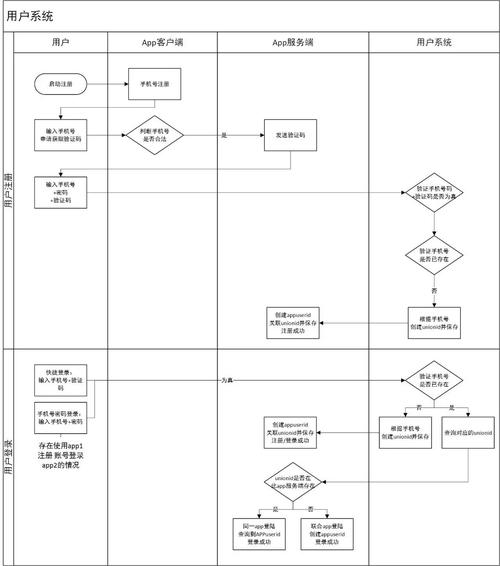
使用完毕后,用户可以选择退出WhatsApp网页版。在页面右上角点击个人头像,选择“退出”即可。为了保护账户安全,用户应定期检查已登录设备。在手机应用中,可以查看哪些设备已登录,并选择退出不再使用的设备。用户还可以通过设置两步验证来增强账户的安全性,防止他人未经授权访问。
九、常见问题与解决方案
在使用WhatsApp网页版的过程中,用户可能会遇到一些常见问题。例如,二维码无法扫描、聊天记录未同步等。针对这些问题,用户可以尝试重新加载页面或重启手机应用。如果网络连接不稳定,建议检查网络设置,确保网络畅通。若问题依旧存在,可以访问WhatsApp的官方支持页面,获取更多帮助。
WhatsApp网页版为用户提供了一个便捷的沟通平台,通过简单的操作步骤,用户可以轻松登录并开始使用。无论是在工作还是生活中,WhatsApp网页版都能帮助用户更高效地管理信息。希望本文的详细步骤能够帮助用户顺利登录WhatsApp网页版,享受更便捷的通讯体验。